'>

Mange Xbox One-spillere har et frustrerende problem med deres enheder - mikrofonen, de bruger på deres Xbox One-controller, kan ikke fungere korrekt. Dette sker, når de prøver at bruge deres headset til at chatte med deres venner.
Du kan blive meget irriteret, når du får dette problem. Mikrofonen på dit headset kan ikke optage din stemme. Du kan høre, hvad dine venner siger, men de kan ikke høre dig. Du kan bare ikke tale med dine venner!
Bare rolig! Det er stadig muligt at få din mikrofon tilbage til normal. Du kan prøve tipene som følger. De har hjulpet mange Xbox One-brugere med at rette deres mikrofon. Og de kan muligvis hjælpe dig.
Følg disse metoder for at løse problemet med din Xbox One-mikrofon, der ikke fungerer:
- Udfør grundlæggende kontrol på din controller og headset
- Tjek dine Xbox-profilindstillinger
- Genstart din Xbox One-konsol helt
- Reparer eller udskift dine enheder
Metode 1: Udfør grundlæggende kontrol på din controller og headset
Når du først har fundet ud af, at mikrofonen ikke kan fungere på din Xbox One, er det første, du skal gøre, at foretage nogle grundlæggende fejlfinding.
1) Kontroller, om dit headset er tilsluttet korrekt til din controller og din controller til din konsol. Hvis du ikke er sikker, kan du prøve at slutte dit headset til din controller igen (sæt headset-stikket fast i porten på din controller) og tilslut eller synkroniser din controller igen til din konsol.
2) Sørg for, at dit headset ikke er slået fra. Kontroller lydløs-knappen på dit headset-kontrol eller lydindstillingerne på din Xbox One. Det kan også være nødvendigt at justere lydindstillingerne for at øge mikrofonens lydstyrke (dette kan gøre din stemme klarere og højere).
3) Kontroller dine enheder og kabler omhyggeligt, og se om der er noget galt, du kan se udefra. Du kan også teste med et andet headset eller controller eller endda en anden konsol for at kontrollere, hvor problemet er placeret. Hvis du finder et hardwareproblem, skal du muligvis få din controller repareret eller udskiftet .
Metode 2: Kontroller dine Xbox-profilindstillinger
Din mikrofon på Xbox One kan være slået fra, fordi dine profilindstillinger begrænser din stemmekommunikation. Du kan kontrollere dine profilindstillinger og se, om mikrofonen på din konto styres.
(Hvis du bruger en underordnet konto, skal du logge på dens overordnede konto, før du kan tage nedenstående trin.)
1) Tryk på Xbox-knap på din controller.
2) Vælg Indstillinger og Alle indstillinger .
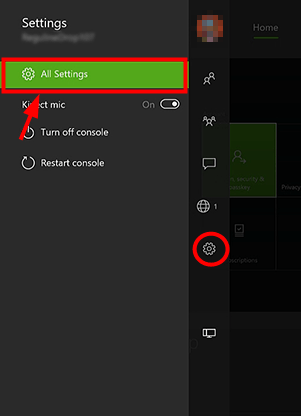
3) Vælg Konto og så Privatliv og online sikkerhed .
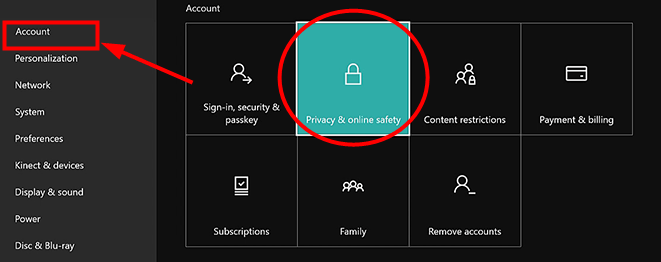
4) Vælg Se detaljer & tilpas .
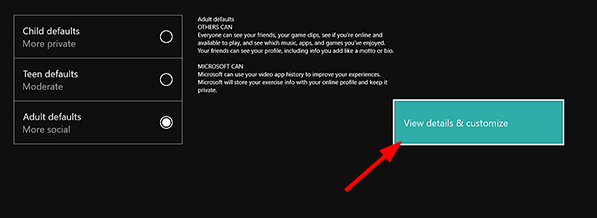
5) Vælg Kommuniker med stemme og tekst og vælg derefter med hvem du vil tale med (normalt dine venner eller alle ).
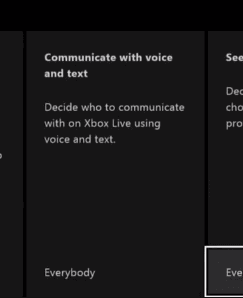
6) Kontroller, om du kan chatte med dine venner ved hjælp af mikrofonen.
Metode 3: Genstart din Xbox One-konsol helt
Din Xbox One-mikrofon, der ikke fungerer, kan skyldes problemer på din Xbox One-konsol. Disse problemer kan løses ved en komplet genstart af din konsol. Du kan genstarte din Xbox One-konsol og se, om dette kan løse dit problem.
1) Tryk på Xbox-knap på forsiden af din Xbox One-konsol, indtil den lukker helt ned (dette tager cirka 10 sekunder).

2) Træk strømkablet ud af konsollen, og lad det stå i ca. 10 sekunder. Dette nulstiller strømforsyningen til din Xbox One.
3) Sæt strømkablet i din konsol. Tryk derefter på Xbox-knappen foran på din konsol for at tænde den.
4) Tjek din mikrofon, og se om den fungerer nu.
Metode 4: Reparer eller udskift din enhed
Hvis du har fundet hardwareproblemer, eller metoderne ovenfor ikke kan hjælpe dig, skal du reparere eller udskifte dine enheder (dit Xbox One-headset, konsol eller controller). Hvis dine enheder stadig er under garanti, kan du kontakte Microsoft support eller leverandørerne af dine enheder og bede dem om hjælp.






